Како користити Гоогле проверу лозинке за Андроид
Шта треба знати
- Иди на Подешавања > Гоогле > Аутофилл > Аутоматско попуњавање помоћу Гоогле-а > Лозинке > Проверите лозинке. Славина Настави и потврдите свој идентитет.
- На Лозинке на екрану, додирните апликацију или услугу и потврдите свој идентитет да бисте видели, изменили или избрисали лозинку.
- Алтернативно, посетите веб верзију Гоогле Пассворд Манагер-а и изаберите Идите на Проверу лозинке.
Овај чланак објашњава како се користи Гоогле провера лозинке за Андроид 7 и новије верзије. Такође можете да приступите Гоогле провери лозинке из веб прегледача.
Како да користим Гоогле проверу лозинке?
Пратите ове кораке да бисте покренули Гоогле проверу лозинке на Андроид-у:
Отвори Подешавања апликацију и додирните Гоогле.
Славина Аутофилл.
-
Славина Аутоматско попуњавање помоћу Гоогле-а.

-
Славина Лозинке.
Ако аутоматско попуњавање већ није омогућено, додирните Користите аутоматско попуњавање са Гоогле-ом на врху екрана.
Славина Проверите лозинке.
-
Славина Проверите лозинке опет.
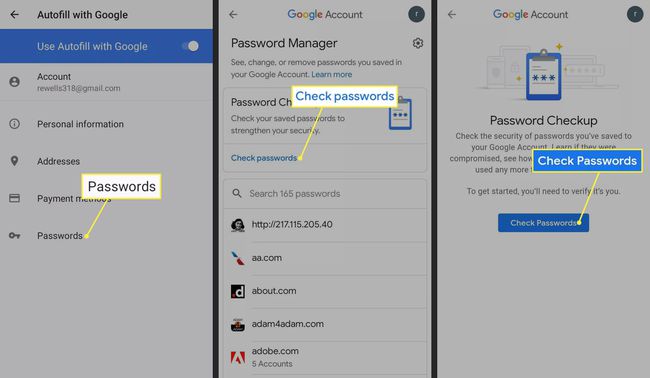
-
Славина Настави и потврдите свој идентитет.
Да бисте заштитили вашу приватност, подесите препознавање лица или омогућите Гоогле Смарт Лоцк на свом Андроид телефону.
-
Пассворд Цхецкуп ће проверити да ли постоје слабе, угрожене или дуплиране лозинке. Додирните категорију, а затим додирните Промени лозинку испод сваке веб локације или услуге на листи и извршите одговарајуће измене.
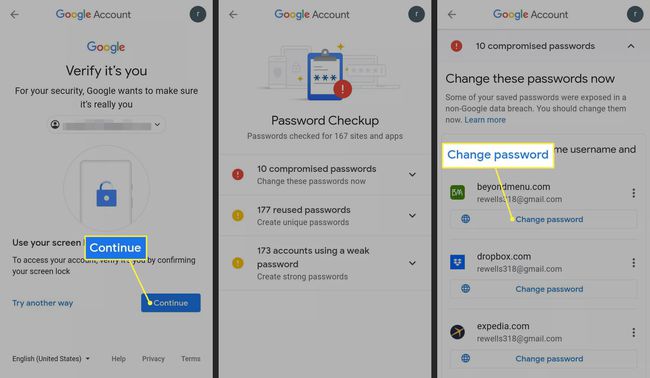
Како функционише провера лозинке за Андроид?
Гоогле провера лозинке упоређује ваше сачуване лозинке за аутоматско попуњавање са листом познатих компромитованих лозинки. Такође процењује општу снагу ваших лозинки и идентификује поново коришћене лозинке. Кад год унесете нову лозинку, Пассворд Цхецкер ће вас аутоматски обавестити да ли је слаба или компромитована.
Гоогле-ова провера лозинке неће радити ако већ користите другу апликацију за аутоматско попуњавање лозинке.
Да ли је Гоогле Цхецк лозинка безбедан?
Сврха провере лозинки је да побољша безбедност вашег уређаја. Из тог разлога, ваше лозинке су шифроване пре него што буду ускладиштене у облаку. Као додатна безбедносна мера предострожности, стварна анализа ваших лозинки се одвија на вашем уређају, а не на мрежи.
За побољшану заштиту приватности, можете закључати одређене Андроид апликације па им је потребна додатна лозинка или алтернативни метод за отварање апликације.
Где се чувају лозинке на Андроид телефону?
Да бисте видели све своје лозинке за аутоматско попуњавање, идите на Подешавања > Гоогле > Аутофилл > Аутоматско попуњавање помоћу Гоогле-а > Лозинке. Додирните апликацију или услугу и потврдите свој идентитет да бисте видели, изменили или избрисали лозинку.
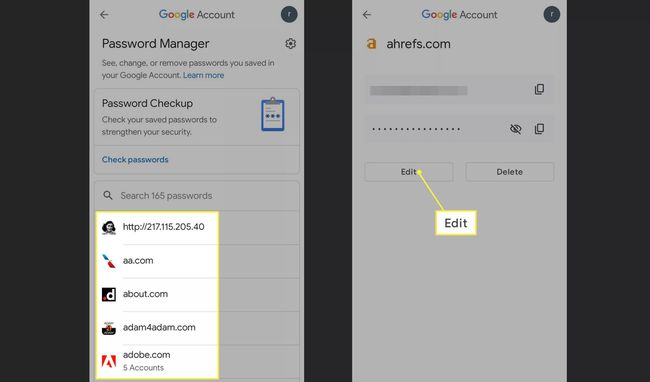
Све ваше лозинке за Андроид и Гоогле Цхроме се чувају на мрежи у Гоогле менаџеру лозинки, коме можете да приступите са било ког уређаја. Кораци за управљање Андроид лозинкама и управљање Гоогле Цхроме лозинкама су исти.
Како да користим Гоогле Пассворд Манагер?
Можете да приступите Менаџеру лозинки из подешавања Андроид-а или можете посетите веб верзију Гоогле Пассворд Манагер-а. Са ове странице изаберите Идите на Проверу лозинке, или изаберите са листе апликација и веб локација да бисте видели и изменили своје лозинке.
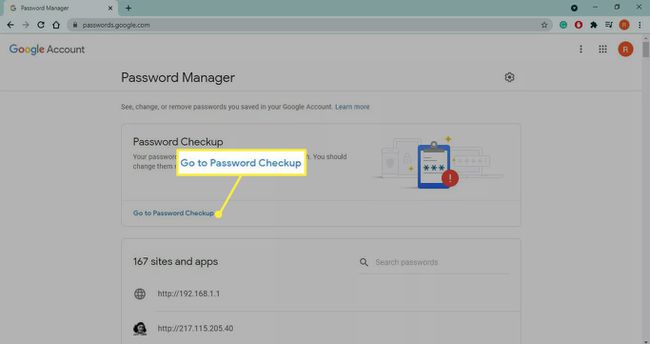
Како да генеришете јаче лозинке за Андроид
Кључ за креирање јаке лозинке вам олакшава памћење, али довољно тешко да други погоде. Међутим, захваљујући аутоматском попуњавању, не морате да памтите све своје лозинке. Преузмите апликацију Пассворд Генератор из Гоогле Плаи продавнице да добијете насумично генерисане безбедне лозинке које можете да копирате и налепите. Када се унесе први пут, ваш уређај ће запамтити лозинку, тако да не морате.
ФАК
-
Како да пронађем своју Гоогле лозинку?
Ваша Гоогле лозинка је иста као ваша Гмаил лозинка, па пратите кораке за враћање ваше Гмаил лозинке ако га не можете да се сетите.
-
Како да натерам Гоогле менаџер лозинки да сачува моје лозинке?
Отворите прегледач и идите на веб верзију Гоогле Пассворд Манагер-а, изаберите Подешавања зупчаника у горњем десном углу, а затим омогућите Понудите да сачувате лозинке.
-
Зашто Гоогле тражи од мене да променим лозинку?
Гоогле ће препоручити да промените лозинку ако сумња да је ваш налог компромитован. Ако се ово и даље дешава, скенирајте своје уређаје помоћу антивирусни софтвер.
-
Како да прикажем своје лозинке у Цхроме-у?
До прикажи лозинке у Гоогле Цхроме-у, изаберите мени са три тачке > Подешавања > Лозинке, а затим изаберите око поред лозинке.
